
Pubblicato
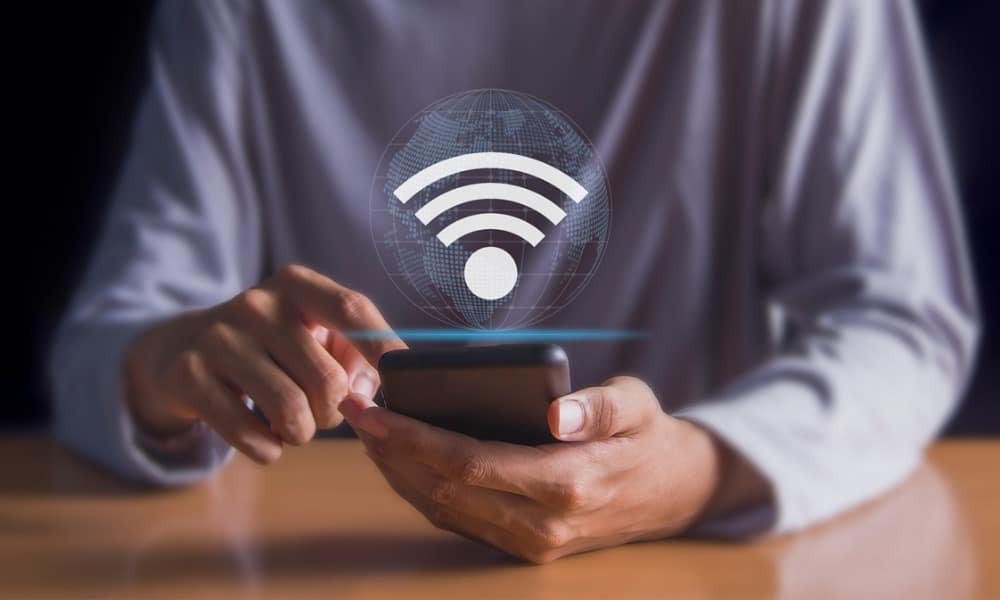
Hai bisogno di dimenticare una cattiva rete Wi-Fi? Se utilizzi un iPhone o iPad, utilizza questa guida per cancellare l'elenco dei collegamenti Wi-Fi e bloccare le connessioni non autorizzate.
Il tuo iPhone salva le reti a cui ti sei iscritto per un accesso più semplice in futuro. Tuttavia, se ti sei già connesso a una rete in un'altra posizione, potresti non volere che il tuo iPhone o iPad tenti di riconnettersi ad essa. Dimenticare una rete è utile anche per la risoluzione di situazioni come Problemi di connettività dell'App Store.
Se devi risolvere problemi o interrompere connessioni non autorizzate, dovrai dimenticare una rete Wi-Fi sul tuo iPhone. Ciò ti darà un maggiore controllo sulla connettività del tuo iPhone e le stesse istruzioni funzioneranno anche per il tuo iPad. Di seguito spiegheremo il processo per eliminare una rete sul tuo dispositivo Apple.
Come dimenticare una rete Wi-Fi su un iPhone o iPad
Esistono diversi motivi per cui potresti voler dimenticare una rete Wi-Fi. Ad esempio, il tuo iPhone o iPad potrebbe connettersi a una rete compromessa, esponendo i tuoi dati. Il tuo dispositivo potrebbe essere stato connesso a una rete aperta (e rischiosa) in un bar o alla rete del tuo vicino di casa.
Potresti avere più segnali Wi-Fi sulla tua rete e desideri connetterti a un segnale specifico. Potrebbe essere necessario risolvere i problemi di connettività dell'app. Qualunque sia il motivo, dimenticare una rete sul tuo iPhone o iPad è semplice dall'app Impostazioni.
Per dimenticare una rete Wi-Fi su iPhone o iPad:
- Apri il Impostazioni app sul tuo iPhone o iPad.
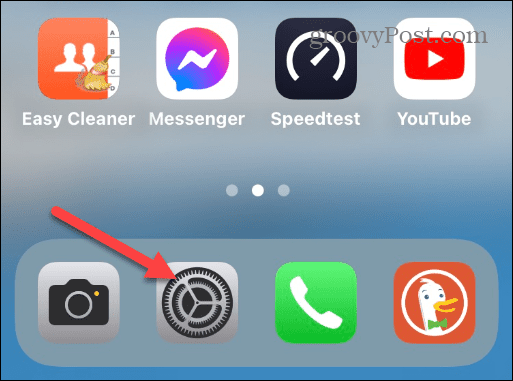
- Selezionare Wifi dall'elenco delle opzioni.
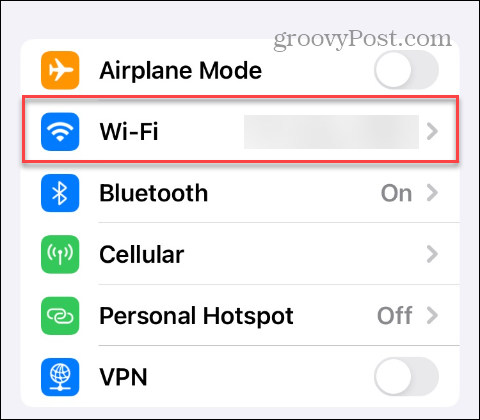
- Clicca il Pulsante informazioni accanto alla rete che desideri eliminare dall'elenco.

- Clicca il Dimentica questo network opzione nella parte superiore dello schermo.
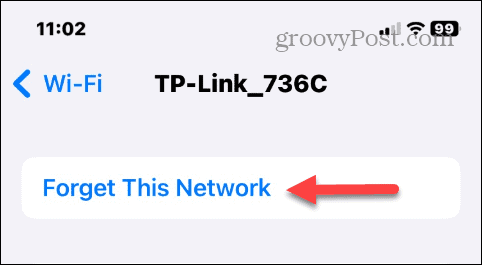
- Seleziona il Dimenticare pulsante quando viene visualizzato il messaggio di verifica.
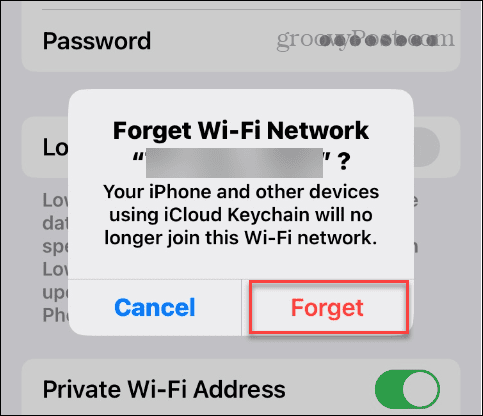
Una volta seguiti i passaggi, il tuo iPhone o iPad verrà disconnesso dalla rete. Quindi, iOS non tenterà più di connettersi nuovamente automaticamente alla rete quando è nel raggio d'azione.
Come riconnettersi a una rete Wi-Fi su un iPhone o iPad
Se in futuro avrai bisogno di riconnetterti a una rete dimenticata quando è nel raggio d'azione, puoi farlo.
Per riconnettersi a una rete Wi-Fi su un iPhone o iPad:
- Aprire Impostazioni sul tuo iPhone o iPad.
- Selezionare Wifi dal menù.
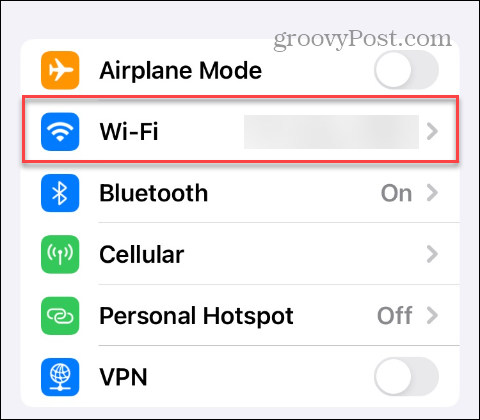
- Scegli la rete Wi-Fi a cui vuoi connetterti sotto il Reti sezione.
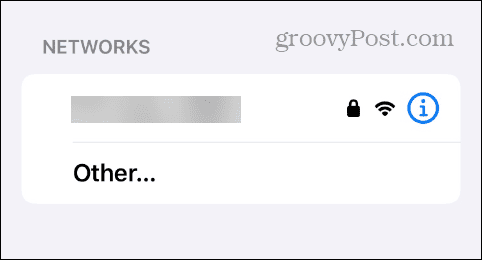
- Digita il Password della rete Wi-Fi e tocca il Giuntura pulsante in alto o sulla tastiera.
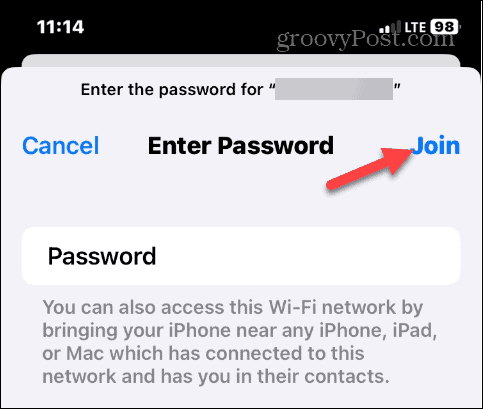
Tieni presente che una volta connesso, il tuo iPhone o iPad ricorderà nuovamente la rete e dovrai seguire i passaggi per dimenticarla se non è più necessaria.
Come interrompere l'accesso automatico a una rete Wi-Fi su un iPhone o iPad
A volte, potresti voler impedire al tuo iPhone o iPad di connettersi automaticamente a una rete su cui non desideri essere presente. Puoi interrompere questo comportamento se utilizzi iOS 11 o versioni successive (incluse tutte le versioni di iPadOS).
Per interrompere l'accesso automatico a una rete Wi-Fi su un iPhone o iPad:
- Aprire Collocamento una volta che sei nel raggio d'azione della rete.
- Selezionare Wifi dal menu e scegli una rete Wi-Fi.
- Attiva/disattiva il Partecipazione automatica passare sotto il Dimentica questo network alla posizione spenta.
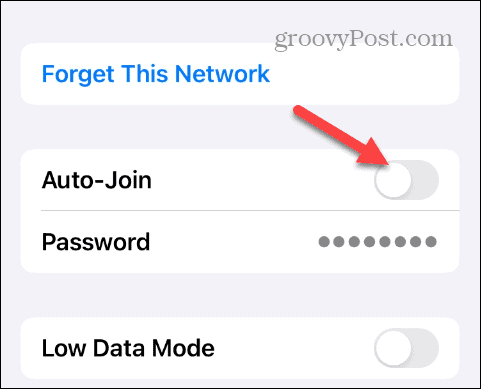
Gestire la connettività su iPhone
A volte, devi risolvere un problema di connettività o vuoi impedire al tuo iPhone o iPad di tentare di connettersi a una rete compromessa o congestionata. In tal caso, puoi dimenticare la rete Wi-Fi su un iPhone o iPad utilizzando i passaggi precedenti.
Ci sono altri dispositivi su cui potresti voler dimenticare le reti. Ad esempio, se sei un utente Android, scopri come fare dimenticare una connessione su Android. Se hai un laptop, potrebbe essere necessario dimenticare una rete Wi-Fi su Windows 11 o è necessario dimenticare una rete attiva Windows 10.
Se sei un utente Apple, scopri come fare dimenticare una rete Wi-Fi su un Mac. E se viene modificata una password di rete, scopri come farlo cambia la password Wi-Fi del tuo iPhone.
